1.Klik 'Open' pada interface Photoshop
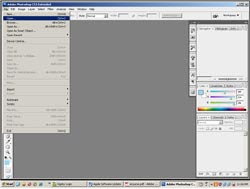
2.Kemudian pilih image/gambar yang diinginkan,lalu klik gambar tersebut
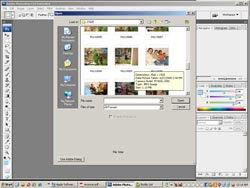
3.Setelah gambar terbuka, jika gambar terlihat gelap atau terlalu terang, bisa kita atur dengan tool 'level' yang ada dibarisan kanan bawah
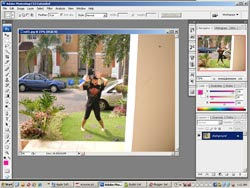
lihat barisan icon sebelah kanan bawah palet layer

4.
 Klik icon bundar ini,lalu pilih 'Level' pada palet yang muncul
Klik icon bundar ini,lalu pilih 'Level' pada palet yang muncul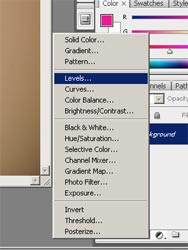
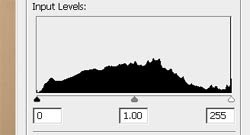
setelah muncul kotak dialog 'Level' kita bisa mengatur dengan menggeser cursor segitiga yang ada di tengah, perubahan efek bisa langsung terlihat pada image saat kita melakukan penggeseran cursor.
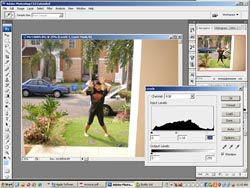
Klik 'OK' jika sudah mengubah efek tampilan sesuai keinginan kita, atau 'Cancel' kalau tidak mau merubah gambar asli
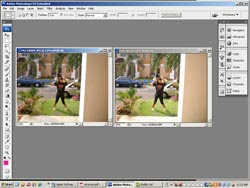
Lihat perubahan efek. Gambar asli sebelah kiri (agak gelap), gambar kanan setelah level diubah (lebih terang)
5.Langkah berikutnya,kecilkan ukuran gambar..hal ini perlu dilakukan agar proses up loading gambar tidak membutuhkan waktu yang lama
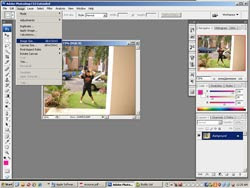
Klik 'Image' pada bar atas, pilih 'Image Size'
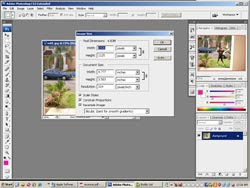
Ganti ukuran 'width', saya menggunakan ukuran 250 untuk gambar-gambar di blog, tapi untuk facebook, saya suka menggunakan ukuran 350 sampai 450 pixel, supaya kalau ada teman saya yang mau download, gambarnya tidak terlalu kecil dan pecah. Klik 'OK' jika sudah menemukan ukuran yang pas :)

6.Klik 'File' di pojok kiri bar atas, pilih 'Save for Web & Devices'
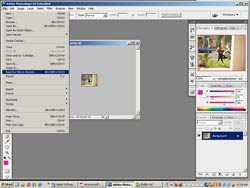
Setelah muncul gambar dibawah ini, pilih yang paling bagus...biasanya PC akan merekomendasi dengan cara memberi frame biru/abu-abu tua diseliling gambar pilihan :)
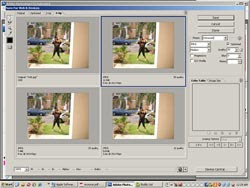
Perhatikan file ukuran gambar dan estimasi waktu yang dibutuhkan untuk muncul di internet
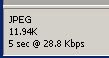
Kalau masih kurang sreg dengan tampilan gambar, masih bisa loh kita utak-utik dibagian 'quality' di palet sebelah kanan
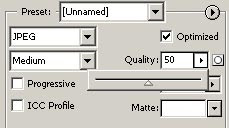
Cek kalau sudah ada tulisan 'JPEG' atau 'GIF' berarti file gambar kita sudah bisa di up load dan mudah untuk di download ulang.
Klik 'Save' untuk menyimpan gambar.
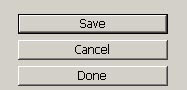
Setelah muncul kotak dialog, ketik Nama File lalu klik Save
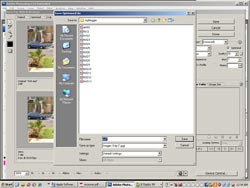
Naahh...selesai deh, file gambar siap untuk di up load ke internet :)
Thanks to my aunties, i wrote these for you ;-}




No comments:
Post a Comment